ثلاث طرق سهلة التعلم لتسريع مقطع فيديو على جهاز iPhone الخاص بك
بعد التقاط مقطع فيديو على جهاز iPhone الخاص بك، بالإضافة إلى بعض التعديلات الأساسية، قد ترغب أيضًا في تغيير سرعة تشغيله. سيكون هناك ثلاث طرق حول كيفية القيام بذلك تسريع الفيديو على الايفون خطوة بخطوة في هذا المنصب.
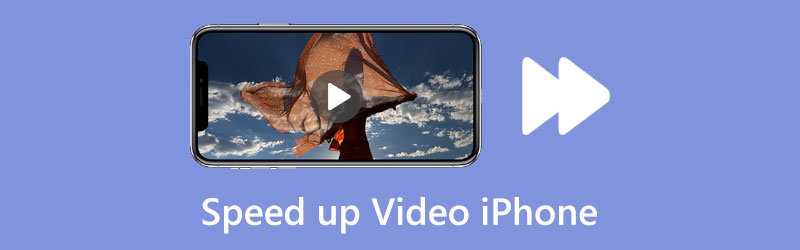
- قائمة الدليل
- الجزء 1. تسريع الفيديو في iMovie
- الجزء 2. تسريع الفيديو بالحركة البطيئة على iPhone
- الجزء 3. تسريع فيديو iPhone على الكمبيوتر
- الجزء 4. الأسئلة الشائعة حول تسريع مقطع فيديو على iPhone
الجزء 1. حل سهل لتسريع مقطع فيديو على جهاز iPhone الخاص بك باستخدام iMovie
يأتي نظام iOS مزودًا ببعض ميزات تحرير الفيديو شائعة الاستخدام في تطبيق الصور لتتمكن من تحرير الفيديو بسهولة وتخصيص تأثيراته على iPhone أو iPad. ومع ذلك، لا يتضمن ذلك وظيفة تغيير سرعة الفيديو. لذلك عندما تحتاج إلى تسريع مقطع فيديو، عليك الاعتماد على بعض تطبيقات محرر الفيديو. موفي هو تطبيق تحرير الفيديو الرسمي والافتراضي لأجهزة Apple. يمكن أن يساعدك على زيادة سرعة تشغيل الفيديو على جهاز iPhone الخاص بك. يمكنك الآن اتباع الخطوات الموضحة أدناه لتشغيل فيديو iPhone الخاص بك بالحركة البطيئة باستخدام iMovie.
إذا لم تقم بتثبيت تطبيق iMovie على جهاز iPhone الخاص بك، فيجب عليك فتح App Store، والبحث عن iMovie، ثم تثبيته مجانًا أولاً. هناك ثلاثة خيارات في iMovie يمكنك تحديدها لإنشاء مشروع جديد، وهي Magic Movie وStoryboard وMovie. هنا يمكنك الاختيار فيلم للمضي قدما.
في واجهة Moments، يمكنك التمرير لأسفل للعثور على الفيديو الذي ترغب في تحريره، واختياره، ثم النقر فوقه إنشاء فيلم لتأكيد ذلك. ومن خلال القيام بذلك، سيتم تحميل مقطع الفيديو هذا في تطبيق iMovie.
اضغط على مقطع الفيديو الخاص بك على المخطط الزمني لتسليط الضوء عليه. ستظهر هذه العملية أيضًا المزيد من خيارات التحرير على الشاشة السفلية. تحديد موقع سرعة أيقونة واضغط عليها. يمكنك سحب شريط السرعة إلى أرنب لزيادة سرعة الفيديو. يتيح لك iMovie زيادة سرعة الفيديو إلى 2X.
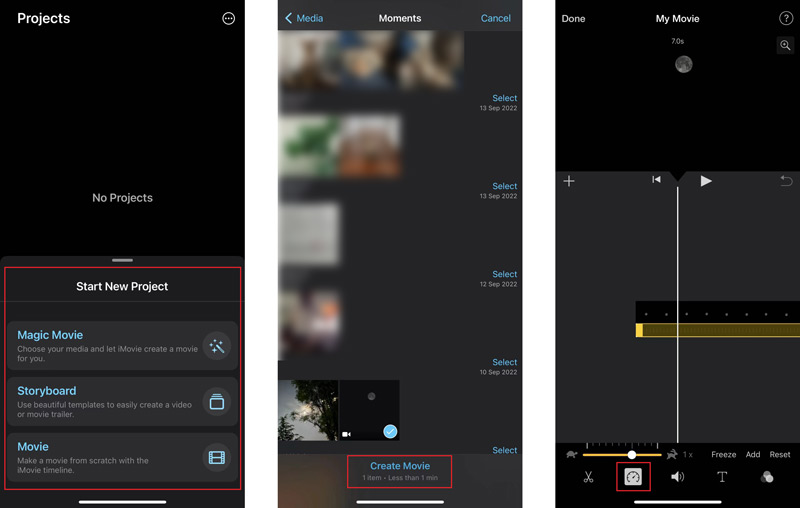
يمكنك عرض سرعة التشغيل المتغيرة عن طريق النقر يلعب. ثم اضغط منتهي في الزاوية العلوية اليسرى لحفظ التغييرات. سيتم نقلك الآن إلى واجهة المشاريع. هنا يمكنك النقر على يشارك زر وحدد طريقتك المفضلة لمشاركة هذا الفيديو أو حفظه.
الجزء 2. الحل الافتراضي لتسريع الفيديو البطيء على جهاز iPhone الخاص بك
يمكنك استخدام جهاز iPhone الخاص بك لالتقاط مقاطع فيديو بطيئة الحركة. بالنسبة لمقاطع الفيديو المسجلة هذه، يمكنك تحريرها مباشرة وزيادة سرعة الفيديو في تطبيق الصور.
تشغيل الصور التطبيق، اضغط على الألبومات في الشاشة السفلية، ثم قم بالتمرير لأسفل للاختيار سلوفاكيا مو على اي فون الخاص بك.
انقر فوق مقطع الفيديو البطيء المحدد الذي تريد تحريره، ثم انقر فوق يحرر الزر الموجود في الزاوية العلوية اليمنى.
ضمن المخطط الزمني للفيديو، يمكنك رؤية خط أبيض مظلل. يمكنك سحب الشريطين العموديين الأبيضين الأطول معًا للتخلص من تأثير الحركة البطيئة وتسريع الفيديو. اضغط على يلعب زر لعرض سرعة الفيديو. اضغط على "تم" في الزاوية اليمنى السفلية إذا كنت راضيًا عن النتيجة.
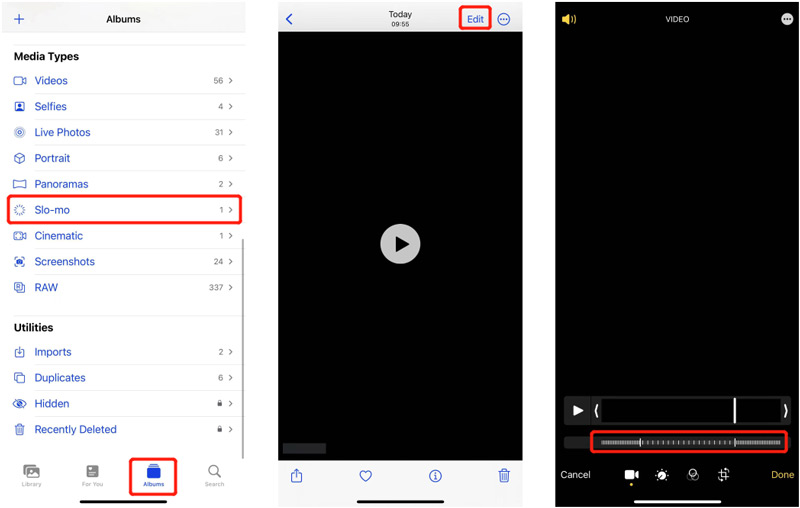
الجزء 3. كيفية تسريع فيديو iPhone المسجل على جهاز الكمبيوتر الخاص بك
إذا كنت تريد تسريع مقطع الفيديو الذي تم التقاطه على iPhone بسرعة، فيمكنك الاعتماد على كل الميزات محول الفيديو في نهاية المطاف. هناك العديد من ميزات التحرير العملية التي يمكنك من خلالها تعديل الفيديو الخاص بك وتخصيص تأثيراته. على سبيل المثال، يمكنك استخدامه لقص مقطع فيديو، وتدويره، ودمج عدة مقاطع، وضبط الصورة والمؤثرات الصوتية، وتحسين جودة الفيديو. ويقدم أ تحكم في سرعة الفيديو لتتمكن بسهولة من تشغيل فيديو iPhone الخاص بك بشكل أسرع.
قم بتنزيل وفتح Video Converter Ultimate مجانًا. انقر على صندوق الأدوات علامة التبويب لإظهار المزيد من الأدوات المفيدة. هنا يمكنك العثور على تحكم في سرعة الفيديو الأداة وفتحها.

انقر على أيقونة + الكبيرة لتحديد وإضافة فيديو iPhone الخاص بك. يدعم مغير سرعة الفيديو هذا بشكل كبير مقاطع فيديو 8K/5K/4K و1080p/720p HD وSD في جميع تنسيقات الفيديو المستخدمة بشكل متكرر.
يمنحك عشرة خيارات للسرعة لإبطاء الفيديو أو تسريعه. يمكنك اختيار 1.25X أو 1.5X أو 2X أو 4X أو 8X حسب رغبتك لزيادة سرعة جهاز iPhone الخاص بك. يمكنك عرض تغييرات السرعة مباشرة باستخدام المشغل المدمج.

بعدك تسريع الفيديو للايفونيمكنك ضبط إعدادات الإخراج المختلفة. يُسمح لك بإعادة تسمية الفيديو الخاص بك واختيار مجلد الوجهة المناسب وتخصيص المزيد من إعدادات الفيديو والصوت بناءً على حاجتك. التالي، انقر فوق يصدّر زر لإخراج هذا الفيديو المعدل على جهاز الكمبيوتر الخاص بك.

الجزء 4. الأسئلة الشائعة حول تسريع مقطع فيديو على iPhone
هل يوجد أي تطبيق مجاني عبر الإنترنت لتسريع الفيديو على iPhone؟
هناك العديد من تطبيقات تغيير سرعة الفيديو عبر الإنترنت التي يمكنها مساعدتك في تسريع الفيديو على أجهزة iPhone وiPad وهواتف Android وأجهزة الكمبيوتر. يمكنك تجربة استخدام بعض البرامج الشائعة مثل Adobe Express أو Clideo أو Ezgif أو Fastreel لتسريع مقطع فيديو على جهاز iPhone الخاص بك عبر الإنترنت بسهولة.
كيفية تسريع الفيديو على iPhone أكثر من 2X؟
يسمح لك تطبيق iMovie فقط بتسريع الفيديو إلى 2X على جهاز iPhone. لذلك عندما تريد زيادة سرعة تشغيل الفيديو إلى أكثر من 2X، فأنت بحاجة إلى تسريع الفيديو الخاص بك مرتين. يمكنك تسريع الفيديو إلى 2X في iMovie وحفظه، ثم تسريع هذا الفيديو المعدل. يمكنك أيضًا العثور على بعض تطبيقات الجهات الخارجية في App Store لمساعدتك في تغيير الفيديو الخاص بك مباشرةً إلى السرعة المناسبة.
هل يوجد تطبيق لتسريع الفيديو لمستخدمي الأندرويد؟
يمكنك الذهاب إلى متجر Google Play والبحث عن تطبيق تسريع الفيديو لتحديد موقع العديد من التطبيقات المرتبطة بسرعة. لتشغيل مقطع فيديو بشكل أسرع على هاتف Android، يمكنك تجربة استخدام Adobe Premiere Rush أو VivaVideo أو Quik أو KineMaster أو Magisto.
خاتمة
وقد تحدثت هذه الوظيفة بشكل رئيسي حول كيفية تسريع الفيديو على الايفون. يمكنك اتباع الدليل التفصيلي لزيادة سرعة تشغيل الفيديو الخاص بك بسهولة. لمزيد من الأسئلة حول كيفية ضبط سرعة الفيديو، يمكنك ترك رسالة لنا.
ما رأيك في هذا المنصب؟ انقر لتقييم هذه المشاركة.
ممتاز
تقييم: 4.9 / 5 (على أساس 197 الأصوات)
ابحث عن المزيد من الحلول
كيفية إبطاء الفيديو وعمل فيديو بطيء الحركة 2022 أفضل الكاميرات والتطبيقات ذات الحركة البطيئة لإنشاء مقاطع فيديو بطيئة الحركة دليل تفصيلي حول كيفية إبطاء مقطع فيديو على Snapchat 2022 برنامج تعليمي شامل لقلب مقطع فيديو على iPhone للمبتدئين إبطاء مقطع فيديو على iPhone بسهولة [نصيحة إضافية] كيفية قص مقطع فيديو وقص أجزاء من مقطع فيديو على iPhoneالمقالات النسبية
- تحرير الفيديو
- كيفية إبطاء الفيديو وعمل فيديو بطيء الحركة 2022
- أفضل الكاميرات والتطبيقات ذات الحركة البطيئة لإنشاء مقاطع فيديو بطيئة الحركة
- 4 طرق تتيح لك جعل الفيديو أسرع مرتين بسهولة
- مراجعة موجزة لأفضل 5 برامج لصناع الفيديو بالحركة البطيئة
- دليل تفصيلي لمعرفة كيفية قص مقاطع الفيديو على TikTok
- 3 طرق بسيطة لتعلم كيفية تسريع مقاطع فيديو TikTok
- نصائح مفيدة تساعدك على تعلم كيفية قص الفيديو في iMovie
- إبطاء مقطع فيديو على iPhone بسهولة [نصيحة إضافية]
- كيفية قص مقطع فيديو وقص أجزاء من مقطع فيديو على iPhone
- تعرف على كيفية قص مقطع فيديو في Adobe After Effects 2022



